Notification Center(通知センター)から1つのウィジェットで「リマインダー・予定・新着メール」を確認したり管理することが出来る『Overview』のご紹介!
『Overview』はリマインダーやカレンダーに登録されている予定、新着メールをウィジェットに表示し、そこから確認したり完了・既読・削除などの管理まで出来てしまうウィジェットです。
時間順に一つ一つ横スワイプで確認していく表示や、リマインダー・カレンダー・メールとリストで確認する表示も備わっています。
また、通知センターからリマインダーやカレンダー登録などが出来る『Tap to Widgets』を一緒にインストールしておくことで、Overviewのウィジェットにこれら機能を統合することが可能となっています。
詳細情報
Overview
| Price(価格): | $1.99 |
|---|---|
| Section(カテゴリ): | Addons (NotificationCenter) |
| Author(制作者): | Alan Yip |
| Repo(配布元): | BigBoss(デフォルト) |
インストール
Searchタブより「Overview」と検索すると出てきます。
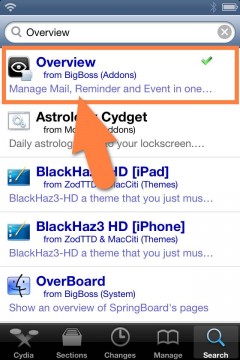
CydiaStoreより購入し、インストールを行ってください。詳しい購入方法は【超便利!有料脱獄アプリを買う!「Cydia Store」の使い方!】をご参考いただければと思います。
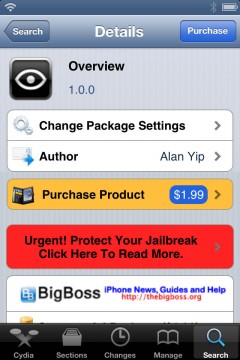
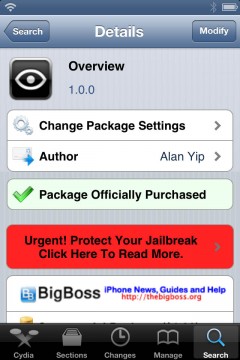
また、より詳しいインストール方法は下記記事をご覧ください。
【Cydia の 使い方! ~全部解説~ [JBApp]】
表示方法
Notification Centerに表示されるためには「設定アプリ」を起動し「通知」を選択します。『Overview』を選び、通知センターを『オン』にすると表示されます。
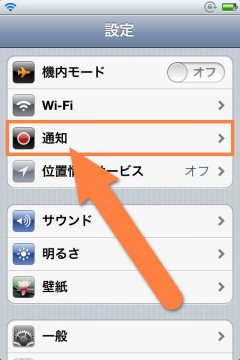
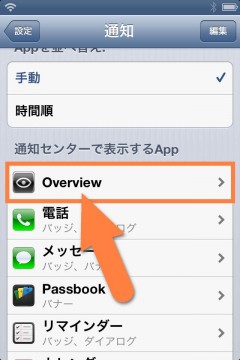
アプリ紹介
『Overview』を使用すると、ばらばらに通知センターへ表示されていたリマインダー・カレンダーの予定・新着メールを1つのウィジェットから確認・管理することが出来ます。
下記の様な最初の画面では、時間順に横スワイプで一つ一つの項目を確認することが可能。長押しすると、その項目をそれぞれのアプリで開く事も出来ます。
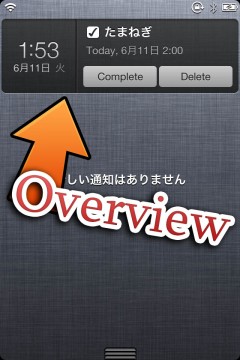

項目の管理
更に、Overviewでは項目の管理まで行える様になっています。
メール項目であればタップすることでボタンが出現し、『Mark As…』からは既読・フラグの動作、『Delete』からはメールの削除が実行出来てしまいます。
リマインダー項目であれば『Complete(完了)』と『Delete(削除)』が実行出来ます。
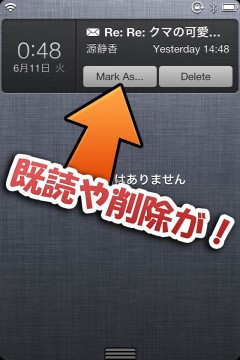
項目別、リスト表示も!
時計部分をタップすることで項目別にリスト表示することも可能。左右スワイプによりリマインダー・カレンダー・メールと切り替えることが出来ます。また、ここの項目並び順や表示数制限は設定により変更可能です。
もちろん、リストから選んで先ほどと同じように既読や削除などの管理を行う事だって出来ます!
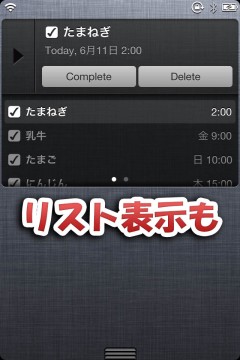
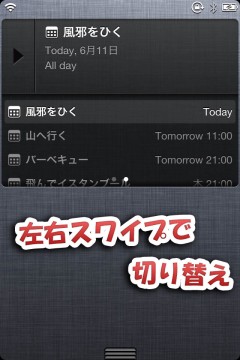
Tap to Widgetsと連携
Overviewウィジェットの時計部分をダブルタップすることで表示が切り替わり、時計が大きくなり、右端にはそれぞれのアプリを起動するためのアイコンが出現します。
それでも便利なのですが、『Tap to Widgets』をインストール&設定しておくことで、今回のOverviewウィジェットと1つにまとめることが可能となり、右端のボタンからTap to Widgets機能を呼び出す事が出来る様になります。ここの並び順や使用する機能はTap to Widgetsの設定から変更可能です。
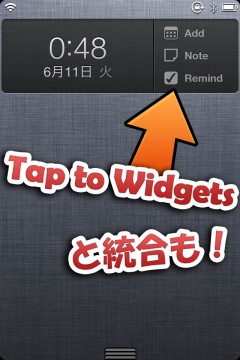
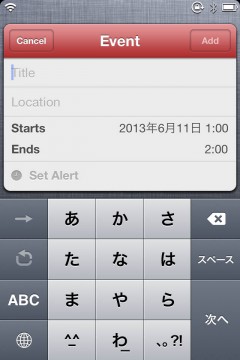
設定方法
オプションがいくつも用意されていますので、それぞれ見ていきましょう。
設定アプリ内に追加される『Overview』項目より行います。
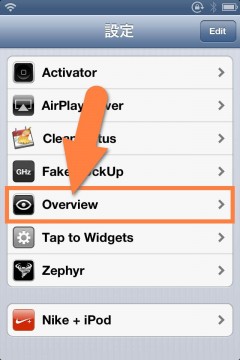
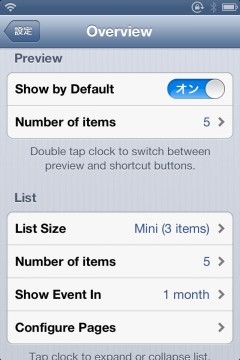
- 【 Preview 】
- 『Show by Default』 : 時計部分をダブルタップした時に変わる表示を、最初から表示しておく事が可能に
- 【 List (リストの設定)】
- 『List Size』 : リストの縦サイズを表示する項目数で選択可能
『Nubmer of items』 : リスト内に表示する項目数を選択
『Show Event In』 : 表示する予定の期間を1週間以内~1年以内までで選択
『Configure Pages』 : リスト表示のリマインダー・カレンダー・メール並び順を変更 - 【 Tap to widgets (連携)】
- 『Enabled』 : Tap to Widgetsがインストールされている状況でオンにすると、Tap to Widgetsの機能を統合することができます

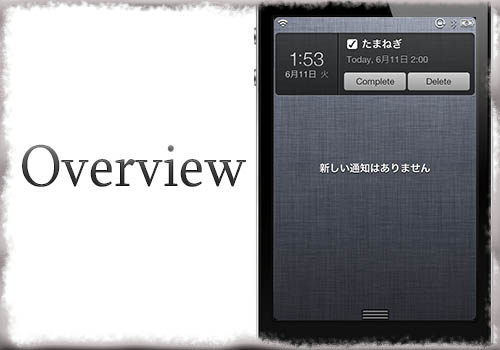

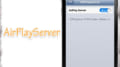
コメント